카메라 어시스턴트(Camera Assistant) 다운로드, 설치 및 설정 방법
굿락 - 카메라 어시스턴트 설치
카메라 어시스턴트(Camera Assistant)를 다운로드 및 설치하기 위해서는 먼저 굿락(Good Lock)을 설치해야 합니다. 굿락 설치 방법 → 굿락(Good Lock) 설치 방법
위 첨부글을 참고하여 굿락(Good Lock)을 다운로드할 수 있지만, 간략히 요약하자면 굿락은 Play 스토어가 아닌 '갤럭시 스토어'에서 검색하여 설치할 수 있습니다.
- 갤럭시 스토어 → Good Lock 설치 → 편리한 갤럭시 → 카메라 어시스턴트 설치

Good Lock를 검색한 후, 우측 아래방향 화살표를 눌러서 설치합니다.(아래 그림 참고)

굿락( Good Lock)을 실행 후 아래 그림을 참고하여 우측 하단의 '편리한 갤럭시' 모듈을 선택합니다.

화면을 아래로 스크롤한 후 아래 그림과 같이 카메라 어시스턴트(Camera Assistant)를 찾아 설치합니다.

카메라 앱 - 카메라 설정
위와 같이 모두 설치하고 나면 카메라 앱에서 '카메라 어시 스턴트 설정' 옵션이 보입니다.
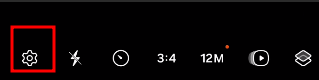
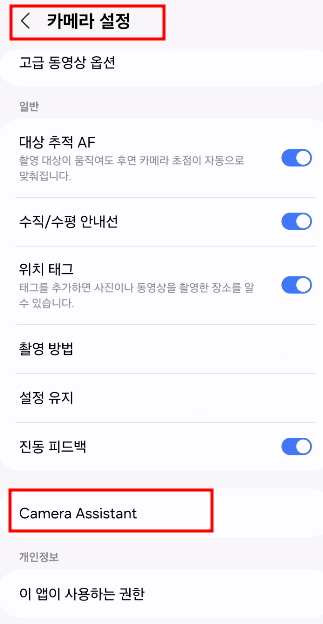
삼성 갤럭시 스마트폰의 "카메라 어시스턴트" 설정 방법
위와 같이 카메라 어시스턴트를 설치하고 나면 이제, 카메라 앱을 열면 다음 그림과 같이 13개의 카메라 어시스턴트 '설정 옵션'이 있습니다.
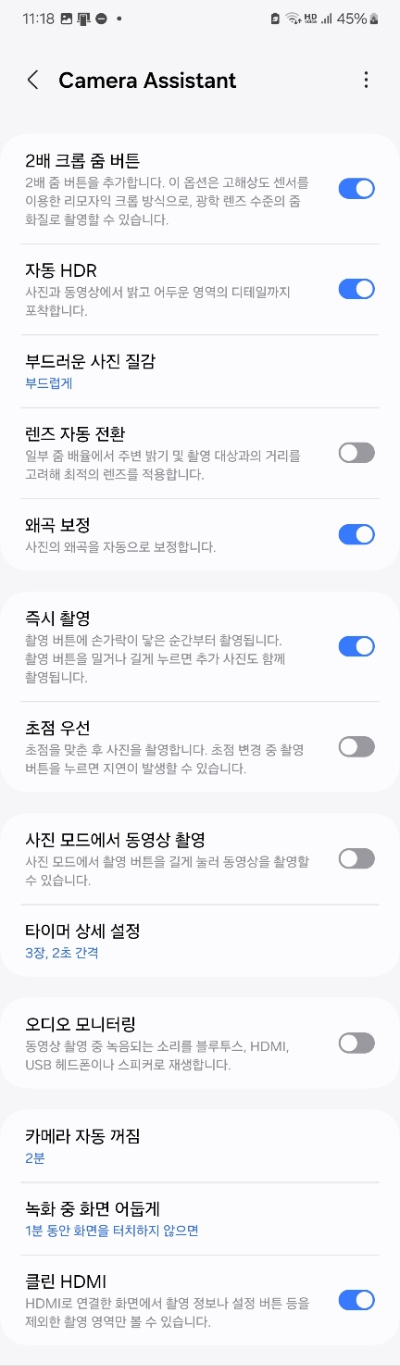
삼성 갤럭시 스마트폰의 "카메라 어시스턴트" 설정 방법
위 그림의 카메라 어시스턴트 각 옵션에 대한 설명은 다음과 같습니다. 그리고 이 옵션들을 켜야 할지 끄야 할지에 대한 설명은 다음과 같습니다.
1) 2배 크롭 줌 버튼
- 갤럭시 기본 카메라에는 0.6배(초광각), 1배(광각), 3배(망원)로 세팅되어 있어서, 2배 줌은 상당히 필요한 기능입니다.
- 2배 크롭 줌 버튼을 활성화하면 편리하게 2배 줌 사진을 찍을 수 있습니다. 2 배 줌은 광학렌즈를 사용하고, 디지털 크롭 방식으로 촬영하므로 3배 줌(망원렌즈)보다 화질이 좋습니다.
- 추천: on
2배 크롭 줌에 대한 상세한 내용은 👉 [이전글 :2배 크롭 줌 버튼 기능 완벽 가이드]을 참고하세요.
2) 자동 HDR
- HDR 은 노출의 정도에 따라 3장의 사진을 찍습니다. 그리고 3장 중에서 가장 잘된 부분으로 1장의 사진을 완성합니다. 그러므로 지나치게 밝은 부분과 지나치게 어두운 영역을 조정하여 사진의 품질을 향상합니다. 이 옵션을 활성화하면 다양한 조명 조건에서 좋은 품질의 사진을 찍을 수 있습니다.
- 추천 : ON
- 왜 그런지, 그 이유와 상세한 설명은 이 글에 있습니다: 자동 HDR(High Dynamic Range) 대한 상세 설명
3) 부드러운 사진 질감
- 인물사진 등에 이어, 경계와 디테일을 부드럽게 처리하여 노이즈를 줄이고 자연스러운 느낌을 줄 수 있습니다.
- 추천 : 인물사진의 경우 ON/ 풍경사진 OFF
'부드러운 사진 질감'에 대한 상세한 내용은 👉 [이전글 : [인물 사진 촬영] '부드러운 질감' 켜기, 끄기]을 참고하세요.
4) 렌즈 자동 전환
- 줌 배율, 주변 밝기, 촬영 거리 등을 고려하여 적합한 렌즈를 자동 선택합니다.
- 자동전환으로 하면 경우에 따라 화질이 떨어질 수 있습니다.
- 추천 : OFF
- 그러나 카메라가 상황에 맞는 렌즈를 자동으로 선택되기를 원한다면 ON으로 합니다.
5) 왜곡 보정
- 사진의 왜곡을 자동으로 수정합니다. 특히 0.6배(초광각) 촬영 시 필요한 기능입니다.
- 추천 : ON
6) 즉시 촬영
- 촬영버튼에 손가락이 닿는 순간부터 촬영이 되며, 촬영버튼을 아래로 밀어서 빠르게 연사(연속촬영)를 하는 기능입니다.
- 추천 : ON
7) 초점 우선
- 초점을 맞춘 후 사진을 촬영하는 기능입니다. 초점 변경 중에 촬영버튼을 누르면 지연이 발생할 수 있습니다.
- 빠르게 촬영할 때 방해가 될 수 있으므로 일반적으로는 끄는 것이 좋습니다. 정밀 촬영이 필요할 때만 켜는 것이 좋습니다.
- 추천 : OFF (일반 사용자) / ON (정밀 촬영 시)
8) 사진 모드에서 동영상 촬영
- 사진 모드에서 촬영 버튼을 길게 눌러 동영상 촬영을 시작합니다.
- 그러나 연사기능을 함께 사용할 때 오작동이 발생하는 경우가 빈번하므로 끄는 것이 좋습니다.
- 추천 : OFF/ 그러나 위의 오작동이 발생하지 않는다면 ON으로 합니다. 사진과 동영상을 번갈아 촬영할 때 유용한 기능입니다. 취향에 따라 선택하면 됩니다.
9) 타이머 상세 설정
- 타이머로 설정된 사진 촬영 간격과 장수를 세부적으로 조정합니다.
- 추천 : 필요에 따라 설정 타이머 기능을 자주 사용한다면 설정을 조정하세요.(예: 3장, 2초 간격)
10) 오디오 모니터링
- 동영상 촬영 중 녹음되는 소리를 헤드폰으로 실시간 모니터링할 수 있습니다.
- 추천 : OFF (일반 사용자) / ON (전문 영상 제작) 영상 제작자가 아니라면 대부분 끄는 것이 좋습니다.
11) 카메라 자동 꺼짐
- 일정 시간 후 카메라가 자동으로 꺼지도록 하는 기능입니다.
- 추천 : 2분 설정 유지 - 배터리 절약을 위한 기본 설정입니다.
12) 녹화 중 화면 어둡게
- 동영상 녹화 중 화면 밝기를 어둡게 하여 배터리를 절약합니다.
- 추천 : ON 녹화 중 화면을 자주 보지 않는다면 배터리 절약을 위해 켜두는 것이 유리합니다.
13) 클린 HDMI
- HDMI로 출력할 때 화면 정보(설정, 버튼 등)를 숨겨 깔끔한 화면을 제공합니다.
- 추천 : ON (HDMI 출력 시)

"이 포스팅은 쿠팡 파트너스 활동의 일환으로, 일정액의 수수료를 지급받습니다"